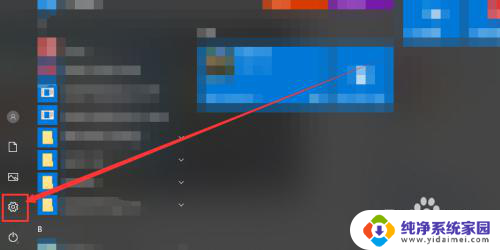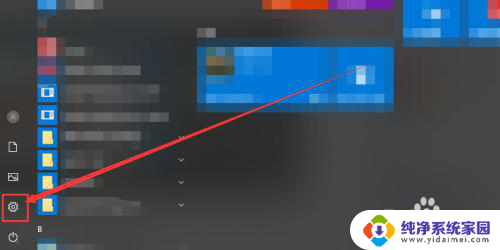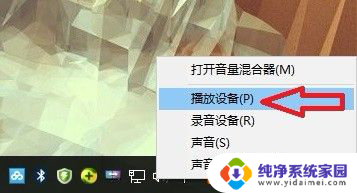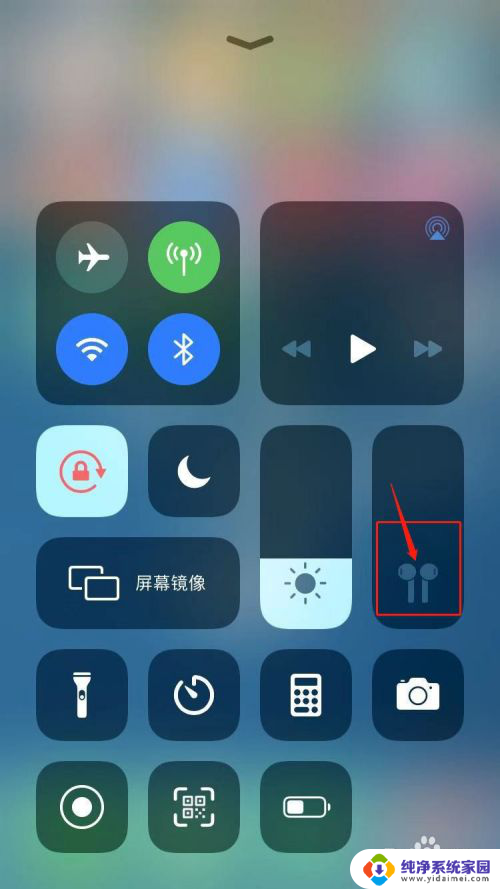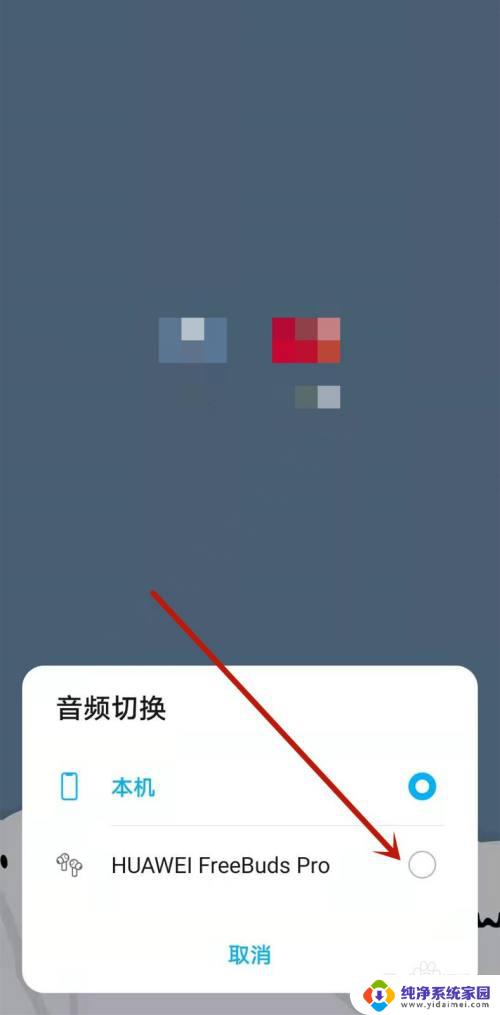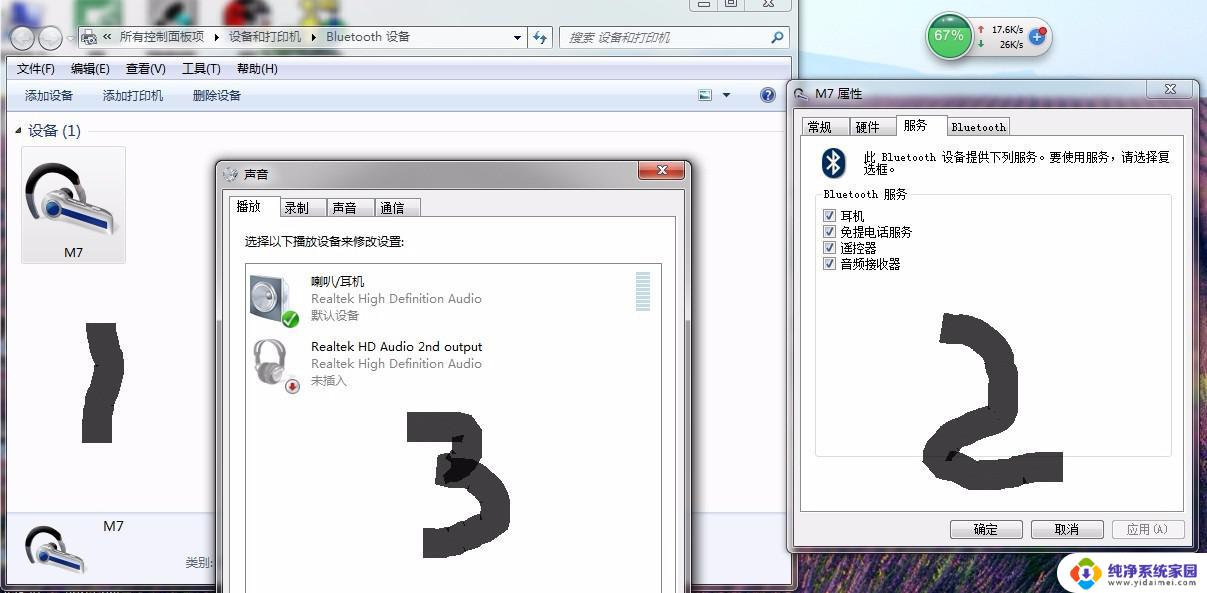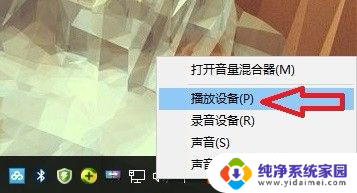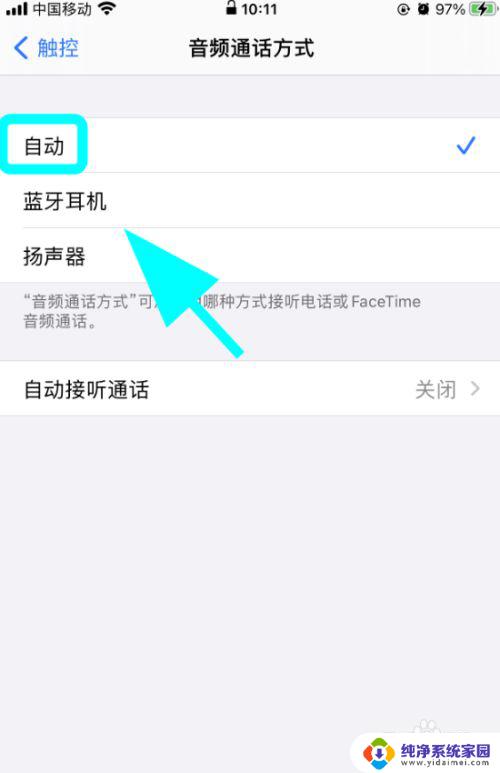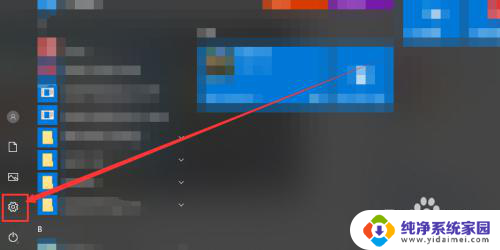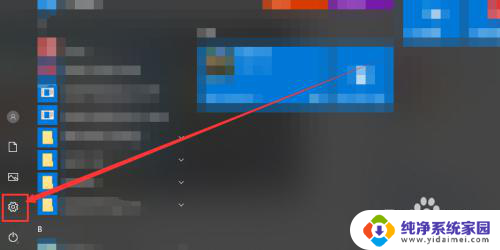连了蓝牙耳机没声音 电脑蓝牙耳机连接后无法在软件或游戏中听到声音问题处理
当我们连接蓝牙耳机到电脑时,有时候会遇到连了蓝牙耳机却没有声音的问题,在使用软件或者游戏时,突然发现无法听到声音,这种情况让人感到困扰。针对这种情况,我们可以通过一些简单的方法来解决这个问题,确保蓝牙耳机能够正常工作。接下来我们就来了解一下如何处理电脑蓝牙耳机连接后无法在软件或游戏中听到声音的问题。
步骤如下:
1.在屏幕右下角,声音按钮处,【右键】,打开【播放设备】
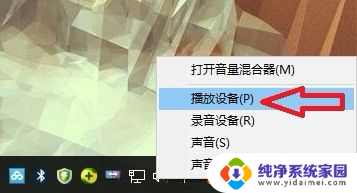
2.然后,发现蓝牙耳机连接后有两个图标,在【耳机Hands-Free默认通信设备】那里【右键】
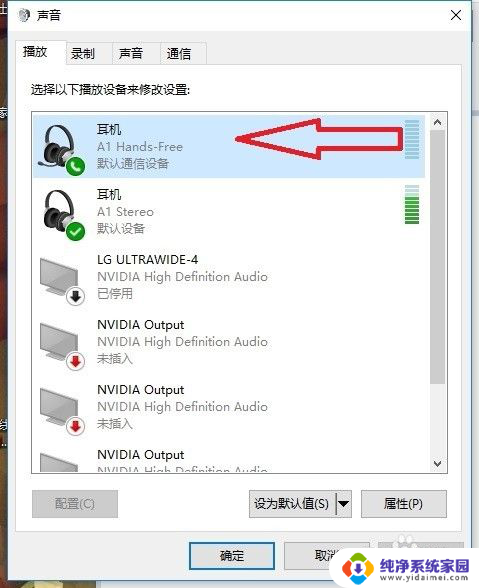
3.选择【断开连接】
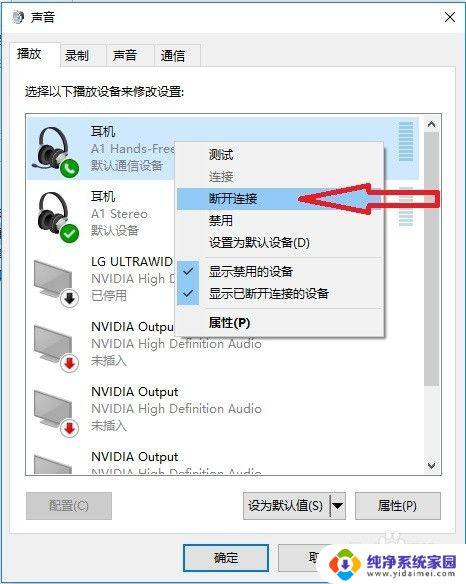
4.点击【确定】,会发现,蓝牙耳机又有声音了。
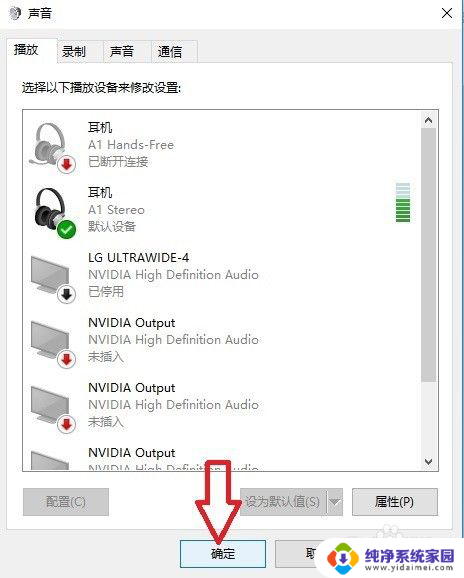
5.注意:有时候在已经打开相关软件或游戏的情况下,进行如上设置后。蓝牙耳机还是没有声音,没关系,这时就需要退出相关软件或游戏,然后再重新打开,问题就解决了。
也许会说,每次连接都需要重新设置。那直接把那个选项右键禁用不就得了,下次连接蓝牙耳机就不用设置了,这样是不行的,比如:禁用了那个选项,再次连接蓝牙耳机,那个选项依然是禁用状态,这时候打开泰坦陨落2,依旧没有声音。而只能启用,然后选择断开连接,发现蓝牙耳机有声音了。禁用蓝牙耳机相关选项会影响蓝牙耳机正常使用。
所以,每次连接蓝牙耳机。不打开相关软件或游戏,直接使用就好,如果必须应用到相关软件或游戏时,进行一下如上的小小设置,也还是很方便的。
最重要的是,找到了解决方式,蓝牙耳机无线得以实现。
以上就是蓝牙耳机没有声音的解决方法,请按照以上步骤进行操作,希望对您有所帮助。